 Base de Conhecimento de Gestão Comercial de Saneamento
Base de Conhecimento de Gestão Comercial de Saneamento
A maior base de documentação de GSAN do mercado mantida pela Consenso Tecnologia
Ferramentas do usuário
Barra lateral
Tabela de conteúdos
Informar Tarifa de Consumo por Subcategoria
|
O objetivo desta funcionalidade é informar a tarifa de consumo por subcategoria que será utilizada pelo sistema GSAN. Ela pode ser acessada via Menu do sistema, no caminho: GSAN > Faturamento > Tarifa de Consumo > Informar Tarifa de Consumo por Subcategoria. Feito isso, o sistema acessa a tela de filtro inicial: |
Observação
| Informamos que os dados exibidos nas telas a seguir são fictícios, e não retratam informações de clientes. |
|---|

|
Acima, informe os campos que julgar necessário e clique no botão Após a execução do filtro, o sistema exibe a tela abaixo, contendo os itens de tarifas de consumo por subcategoria cadastradas que atenderam aos parâmetros informados. |

Para gerar o relatórios das tarifas de consumo cadastradas, clique no botão  , conforme modelo AQUI. Para atualizar um item, clique no link do campo Descrição da Tarifa de Consumo.
, conforme modelo AQUI. Para atualizar um item, clique no link do campo Descrição da Tarifa de Consumo.
Após clicar no link do campo Descrição, o sistema exibe a tela para atualização.

Tela de Consulta da tarifa selecionada

|
Agora, faça as modificações que julgar necessárias e clique no botão |
MODELO DO RELATÓRIO: TARIFAS DE CONSUMO
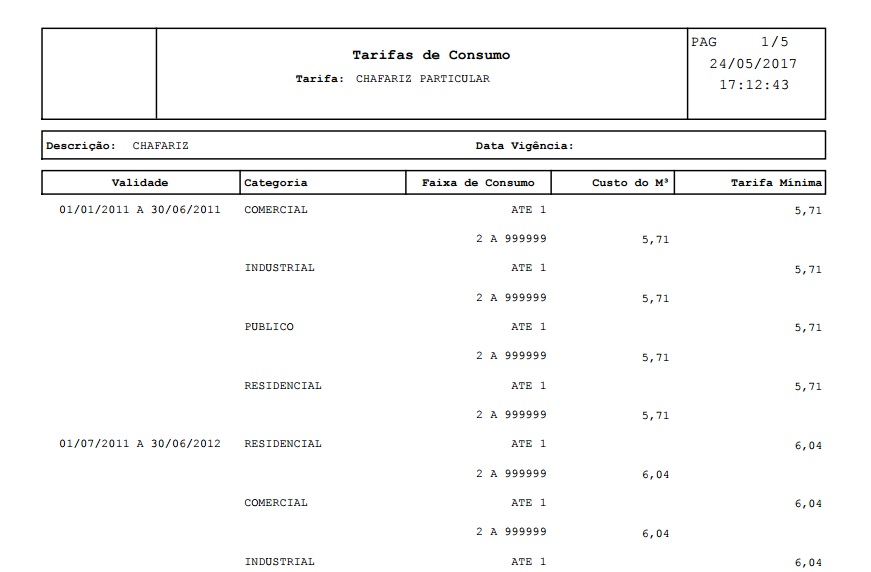
Preenchimento dos Campos
| Campo | Preenchimento dos Campos |
|---|---|
| Descrição da Tarifa | Informe a descrição da tarifa. |
| Data de Vigência | Informe as datas correspondentes à vigência, no formato DD/MM/AAAA (dia, mês, ano) ou clique no botão  , link Pesquisar Data - Calendário, para selecionar as datas desejadas. , link Pesquisar Data - Calendário, para selecionar as datas desejadas. |
Funcionalidade dos Botões
| Botão | Descrição da Funcionalidade | |
|---|---|---|
 | Ao clicar neste botão, o sistema permite selecionar uma data válida, no formado dd/mm/aaaa (dia, mês, ano), link Pesquisar Data - Calendário. | |
 | Ao clicar neste botão, o sistema executa o filtro com base nos parâmetros informados. | |
 | Ao clicar neste botão, o sistema limpa o conteúdo dos campos na tela. | |
 | Ao clicar neste botão, o sistema a consulta do item selecionado. | |
 | Ao clicar neste botão, o sistema permite adicionar uma nova tarifa. | |
 | Ao clicar neste botão, o sistema retorna à tela de filtro. | |
 | Ao clicar neste botão, o sistema gera o relatório das tarifas de consumo cadastradas. | |
 | Ao clicar neste botão, o sistema volta à tela anterior. | |
 | Ao clicar neste botão, o sistema desfaz o último procedimento realizado. | |
 | Ao clicar neste botão, o sistema cancela a operação e retorna à tela principal. | |
 | Ao clicar neste botão, o sistema comanda a atualização dos dados referente à tarifa selecionada. |

 . Para detalhes sobre o preenchimento dos campos clique
. Para detalhes sobre o preenchimento dos campos clique  . Caso a Tarifa de consumo já tenha sido utilizada, o sistema exibe a mensagem abaixo, possibilitando a consulta quando clicado no botão
. Caso a Tarifa de consumo já tenha sido utilizada, o sistema exibe a mensagem abaixo, possibilitando a consulta quando clicado no botão 